【CAD看图王官方下载】CAD看图王官方最新版下载 v5.1.0.0 电脑版
软件介绍
CAD看图王是一款非常实用的图片软件,软件集看图与编辑为一体,用户可以使用这款软件打开图片进行浏览,而且还可以进行在线剪辑保存等操作。软件内拥有大量素材,使用起来非常简单方便,能够帮助用户快速打开和剪辑图片,有效提升用户的工作效率,帮助用户轻松完成制图工作。
CAD看图王拥有PDF转CAD,CAD图纸对比,CAD制图编辑,CAD图层管理、建筑CAD图纸查看等功能,为用户分享了超快速开图、显示准确、操作流畅等使用体验。CAD看图王支持不同字体的正确显示,能够帮助用户完美查看各种CAD图纸,非常实用。
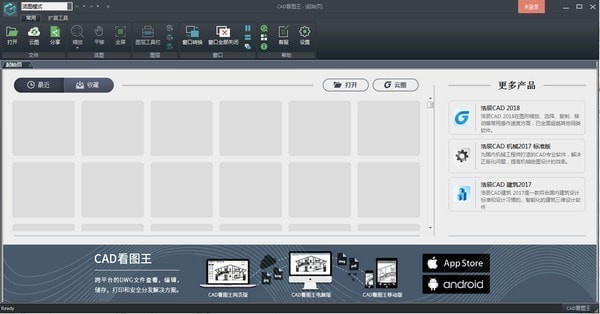
CAD看图王软件特色
1、告别为查看CAD图纸安装几百兆的AutoCAD软件,无需dwg格式转换,矢量图显示放大不失真,完美查看CAD2000到CAD2018各版本的dwg二维和三维图纸,超快速开图、显示准确、操作流畅,的业界内唯一一款完全免费且集看图与编辑为一体的CAD看图软件。
2、内嵌天正实体解析器,完美显示天正建筑、天正暖通、天正给排水等各专业图纸,不再为丢实体而烦恼。
3、支持不同字体的正确显示,无需安装font字体,不再显示文字乱码,还可查看外部参照中的对象。
4、免费工具内集成常用绘图、修改、表格、测量、图层管理功能,无水印打印、随时共享设计进度,无需发送DWG图纸,可分享链接给他人查看,不担心图纸安全和侵权。
5、分享图片格式输出,还有不同版本图纸比较功能。
6、浩辰CAD云图的云端文件存储,能够支持从手机、电脑、网页浏览器登陆后多端查看图纸,告别U盘拷贝版本,实现随时随地看图,享受云端存储的安全与便利。

CAD看图王软件功能
1、CAD快速看图,顺畅打开AutoCAD、浩辰CAD、天正等各版本CAD图纸,天正全专业图纸解析与版本转换;
2、CAD多种格式转换,支持浏览DWG、DXF等格式图纸,同时可将PDF格式文档转为DWG格式CAD图纸,以及 CAD转PDF文档或PNG等格式图片;
3、多种CAD图纸操作,分享CAD图纸比较、外部参照、表格、批量打印,输出PDF等功能。
4、CAD图纸完美显示,真矢量CAD图纸显示,云字体分享CAD字库,告别乱码困扰;
5、标注测量,长度、面积、角度、坐标等多种测量与标注,同时可对测量标注的单位以及比例进行调整;
6、CAD云批注,支持文字、引线、箭头、手绘线等多种批注,并可分享好友协同工作,手机与电脑可共享批注内容;
7、一键同步,云存储空间图纸随身,在手机、平板或电脑上随时同步您的CAD图纸;
8、我的云图,云图空间存储与分享,CAD图纸安全不丢失。
9、绘图工具,CAD图纸绘制、测量、标注、文字查找、视口操作等功能;
10、DWG安全分享,图纸上传云图分享可设置有效天数以及批注是否可见,保护图纸安全;
11、协作功能,支持多人在线沟通与图纸实时同步,实现图纸即时交流、共享管理。
CAD看图王使用方法
如何将电脑版切换到编辑模式?
今天就为大家简单地介绍——更改布局中自定义视口的背景色的具体操作步骤。具体方法如下所示:
1、打开图纸,切换到编辑模式的工作空间,模型空间;
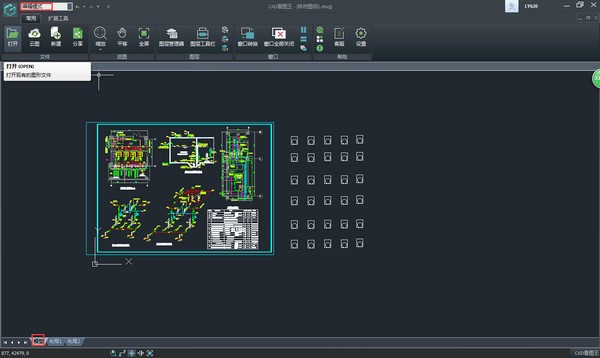
2、将图纸切换到布局空间,会发现只有一部分背景色是黑色的,其余的并不是,在其他地方自己新建的视口背景色就不是黑色的;
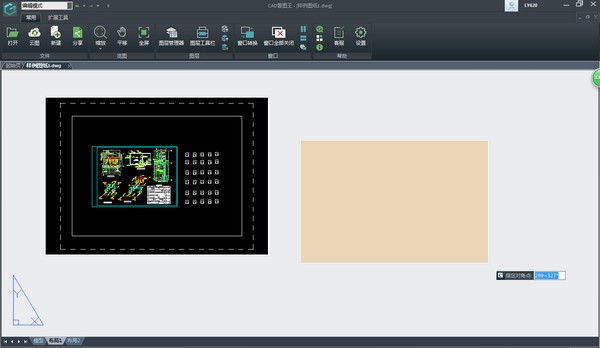
3、点击设置,弹出设置对话框;
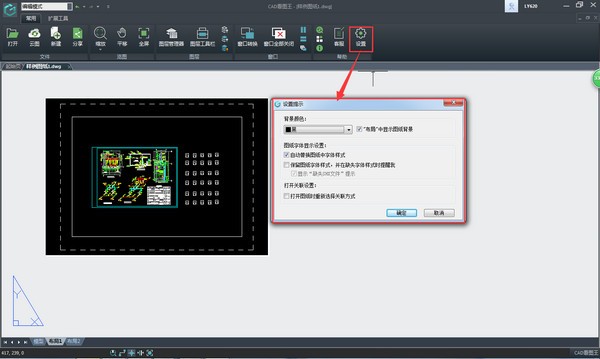
4、将“布局”中显示图纸背景取消勾选,点击确定;
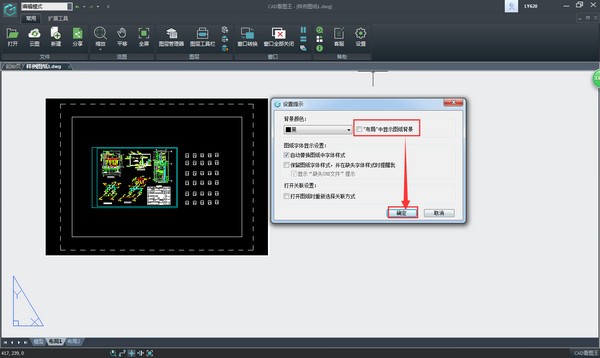
5、返回布局界面,布局颜色更改成功。
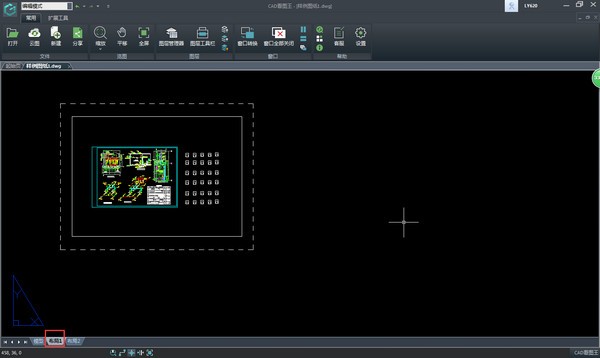
以上就是电脑版中,更改布局中自定义视口背景色的具体操作方法,很简单,对我们平时看布局中的图纸可能会有一些帮助,希望在以后遇到此类问题的时候,再也不用烦恼了。
同样我们也可以将背景色更改为其他的颜色,如下所示:
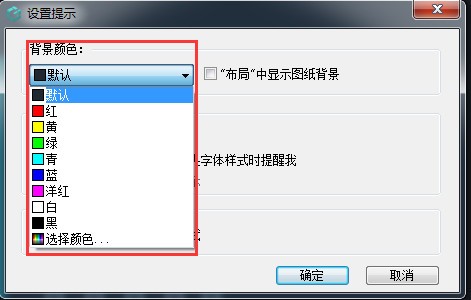
CAD看图王常见问题
CAD看图王怎么打印?
使用该程序打开需要打印的图纸,点击左上角按钮并点击打印。

或者直接按下键盘组合键ctrl+p调出打印窗口。

打印窗口内:
1、选择输出的打印机驱动;
2、颜色:打印机支持且需要输出彩色图纸选择彩色,如果打印机不支持彩色打印选择黑白;
3、方向:一般图纸的打印均选择为横向输出,特殊情况选择纵向;
4、比例:默认勾选布满图纸即可。
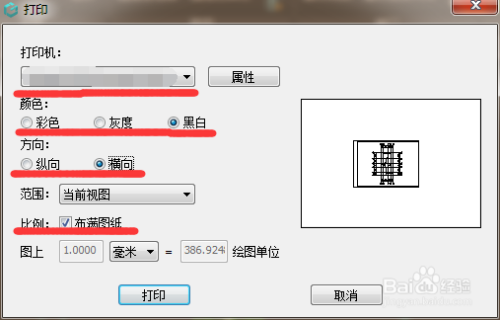
范围右侧点击下拉三角,其中选择窗口。
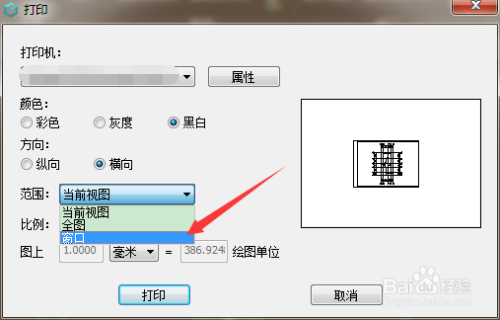
选择窗口后自动返回到图纸页面,F3开启自动捕捉模式,选择图纸图框的左上角和右下角即可,选择完成后自动返回到打印窗口。

打印窗口中可以查看打印效果缩略图,显示没有空白为布满图纸状态即可,然后点击打印。

CAD看图王怎么分解?
1、如果图块调整过比例,且X/Y/Z轴向比例不一致。
2、有一些专业软件或插件生成的匿名块(块名前面带*号的那种)。
3、多重插入块。选择这种块,按CTRL+1打开属性框,可以看到块的类型是多重插入块,最下面可以看到行列的数量。如果这类块不是匿名块,可以在属性框中将行列数都改回1,变成普通块,就可以编辑了。
4、如果块的数据有错误,也可能导致无法编辑。如果上面三种情况都不存在,块也无法编辑,双击时出现错误提示,你可以尝试用修复或核查的功能修复一下错误数据,然后再尝试编辑看一下。
双击属性块会弹出增强属性编辑器,要想编辑属性块的图形只能用工具按钮或命令refedit了。
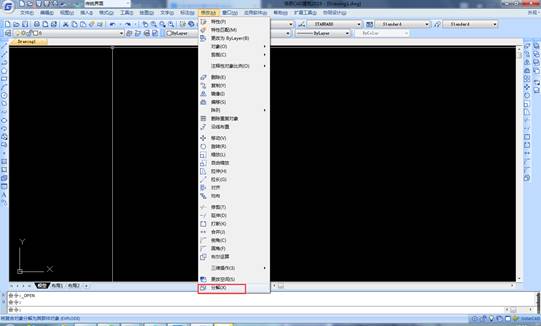
下载仅供下载体验和测试学习,不得商用和正当使用。
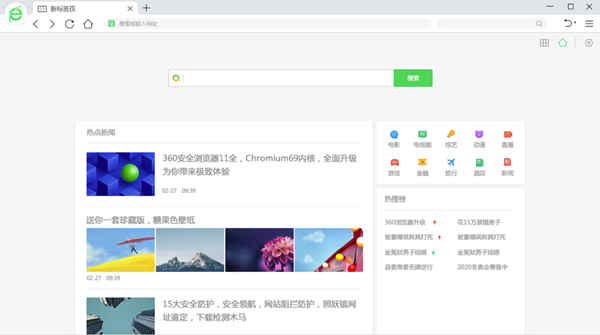
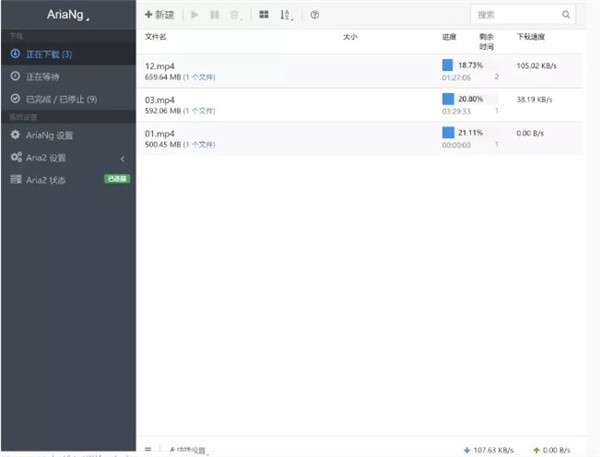

发表评论